Erstellen von N auf 1-Kopien mit der Seitenlayoutfunktion
Die Funktion N auf 1 spart Papier, indem sie zwei bis vier Seiten eines Dokuments auf eine Seite kopiert.
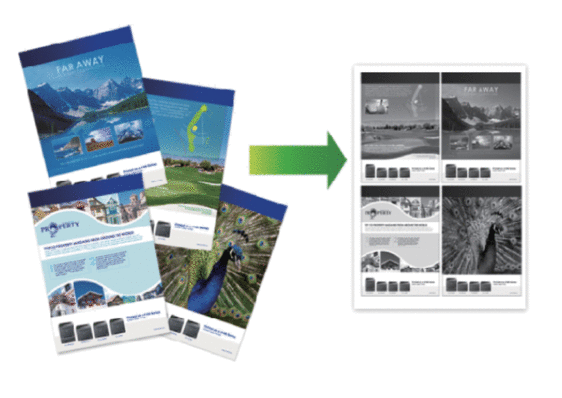
DCP-L2600D/DCP-L2620DW/DCP-L2622DW/DCP-L2627DW/DCP-L2627DWXL/DCP-L2627DWE/DCP-L2640DN/MFC-L2802DN/MFC-L2800DW/MFC-L2802DW/MFC-L2827DWXL/MFC-L2827DW/MFC-L2835DW
- Sie haben die folgenden Möglichkeiten:
Für MFC-Modelle
Drücken Sie
 (Copy (Kopierer)).
(Copy (Kopierer)). Verwenden Sie die Zifferntasten, um die Anzahl der gewünschten Kopien einzugeben.
Für DCP-Modelle
Drücken Sie
 oder
oder  , um die gewünschte Anzahl von Kopien einzugeben.
, um die gewünschte Anzahl von Kopien einzugeben.
- Drücken Sie Options (Optionen) oder Copy/Scan Options (Kopierer/Scanner Optionen).
- Drücken Sie
 oder
oder  , um [Seitenlayout] auszuwählen, und drücken Sie dann OK.
, um [Seitenlayout] auszuwählen, und drücken Sie dann OK. - Drücken Sie
 oder
oder  , um [Aus(1 auf1)], [2 auf 1 (H)], [2 auf 1 (Q)], [4 auf 1 (H)] oder [4 auf 1 (Q)] auszuwählen, und drücken Sie dann OK.
, um [Aus(1 auf1)], [2 auf 1 (H)], [2 auf 1 (Q)], [4 auf 1 (H)] oder [4 auf 1 (Q)] auszuwählen, und drücken Sie dann OK. - Drücken Sie Start.Wenn Sie das Dokument in den automatischen Vorlageneinzug (ADF) eingelegt haben, scannt das Gerät die Seiten und beginnt mit dem Druckvorgang.Wenn Sie das Scannerglas verwenden, fahren Sie mit dem nächsten Schritt fort.
- Nachdem das Gerät die Seite gescannt hat, legen Sie die nächste Seite auf das Scannerglas und drücken Sie dann
 , um die nächste Seite zu scannen.
, um die nächste Seite zu scannen. - Nachdem alle Seiten gescannt wurden, drücken Sie
 , um die Option [Nein] auszuwählen.
, um die Option [Nein] auszuwählen.
DCP-L2660DW/DCP-L2665DW/MFC-L2860DWE/MFC-L2860DW/MFC-L2862DW/MFC-L2922DW/MFC-L2960DW/MFC-L2980DW
- Drücken Sie
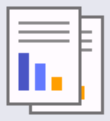 ([Kopieren]).
([Kopieren]). - Geben Sie Anzahl der Kopien ein.
- Drücken Sie [Optionen].
- Drücken Sie auf
 oder
oder  , um die Option [Seitenlayout] anzuzeigen, und drücken Sie dann [Seitenlayout].
, um die Option [Seitenlayout] anzuzeigen, und drücken Sie dann [Seitenlayout]. - Drücken Sie
 oder
oder  , um die Optionen anzuzeigen, und drücken Sie dann die gewünschte Option. OptionBeschreibung
, um die Optionen anzuzeigen, und drücken Sie dann die gewünschte Option. OptionBeschreibung2 auf 1 (Hoch)
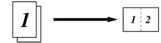
2 auf 1 (Quer)
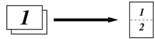
4auf1(Hoch)
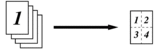
4auf1(Quer)
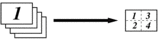
- Drücken Sie [OK], wenn Sie fertig sind.
- Drücken Sie [Start]. Wenn Sie das Dokument in den automatischen Vorlageneinzug (ADF) eingelegt haben, scannt das Gerät die Seiten und beginnt mit dem Druckvorgang.Wenn Sie das Scannerglas verwenden, fahren Sie mit dem nächsten Schritt fort.
- Nachdem das Gerät die Seite gescannt hat, legen Sie die nächste Seite auf das Scannerglas und drücken Sie dann [Weiter], um die nächste Seite zu scannen.
- Drücken Sie [Beenden], wenn Sie fertig sind, um den Vorgang zu beenden.
War diese Seite hilfreich?



